Les traductions sont fournies par des outils de traduction automatique. En cas de conflit entre le contenu d'une traduction et celui de la version originale en anglais, la version anglaise prévaudra.
Étape 3 : Ajouter votre OpsWorks application
Important
Le AWS OpsWorks Stacks service a atteint sa fin de vie le 26 mai 2024 et a été désactivé tant pour les nouveaux clients que pour les clients existants. Nous recommandons vivement aux clients de migrer leurs charges de travail vers d'autres solutions dès que possible. Si vous avez des questions sur la migration, contactez l' AWS Support équipe sur AWS Re:Post
Avant de créer un pipeline CodePipeline, ajoutez l'application de test PHP à OpsWorks Stacks. Lorsque vous créez le pipeline, vous devez sélectionner l'application que vous avez ajoutée à OpsWorks Stacks.
Préparez le lien vers le compartiment Amazon S3 de l'étape 10 de la procédure précédente. Vous aurez besoin du lien au compartiment dans lequel vous avez stocké votre application de test pour terminer cette procédure.
Pour ajouter une application à OpsWorks Stacks
-
Dans la console OpsWorks Stacks MyStack, ouvrez et dans le volet de navigation, sélectionnez Apps.
-
Choisissez Add app (Ajouter une application).
-
Sur la page Add App (Ajouter une application), indiquez les informations suivantes :
-
Spécifiez un nom pour votre application. Cette procédure utilise le nom
PHPTestApp. -
Dans la liste déroulante Type, choisissez PHP.
-
Pour Type de source de données, choisissez Aucun. Cette application ne requiert pas une source de données ou base de données externe.
-
Dans la liste déroulante Type de référentiel, choisissez Archive S3.
-
Dans la zone URL du référentiel, collez l'URL que vous avez copiée à l'étape 10 de Étape 2 : Charger le code de l'application dans un compartiment Amazon S3. Votre formulaire doit être similaire à ce qui suit:
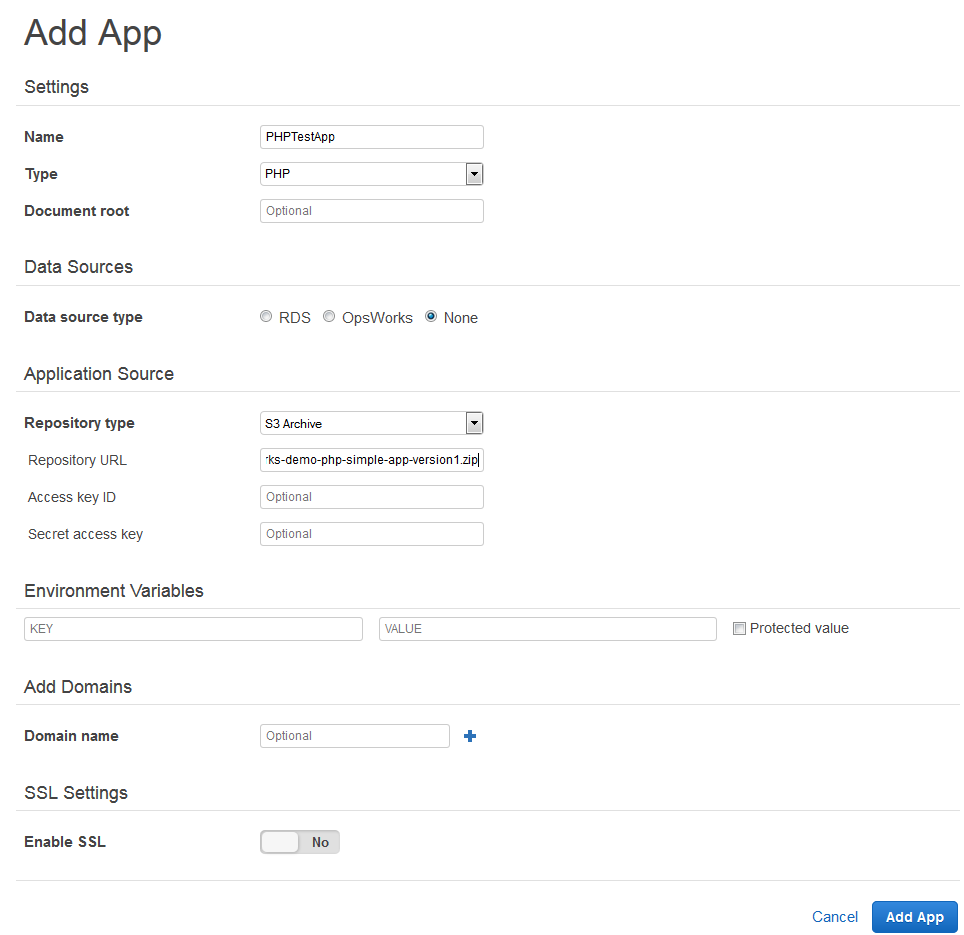
-
-
Vous n'avez pas besoin de modifier d'autres paramètres du formulaire. Choisissez Add App (Ajouter une application).
-
Lorsque l'PHPTestapplication apparaît dans la liste de la page Applications, passez à la procédure suivante,Étape 4 : Créer un pipeline CodePipeline.